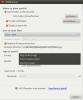Cum se instalează GitKraken pe Linux
GitKraken este un client robust Git care vă poate ajuta să preluați controlul codului de programare. În acest ghid, vom analiza modul de instalare a acestuia pe sistemele Linux.
Notă: în afară de Linux, clientul GitKraken Git acceptă și Mac OS și Windows. Pentru mai multe informații, adresați-vă aici.
Instrucțiuni de instalare Ubuntu

Clientul GitKraken Git este disponibil pentru toți utilizatorii Ubuntu Linux, versiunea 16.04 și versiuni ulterioare, printr-un mod descărcabil Pachet DEB. Dacă utilizați Ubuntu și doriți să faceți clientul să funcționeze, începeți prin deschiderea unei ferestre de terminal pe desktop. Puteți deschide un terminal apăsând Ctrl + Alt + T sau Ctrl + Shift + T pe tastatură.
Odată ce fereastra terminalului este deschisă, utilizați comanda wget pentru a descărca cea mai recentă versiune DEB a GitKraken. Alternativ, dacă doriți, accesați acest link aici și descărcați cea mai recentă versiune.
wget https://release.gitkraken.com/linux/gitkraken-amd64.deb -O ~ / Descărcări / gitkraken-amd64.deb
După descărcarea fișierului pachet DEB, utilizați CD comanda să vă deplasați în directorul „Descărcări” unde se află fișierul pachetului.
cd ~ / Descărcări
În interiorul folderului „Descărcări”, instalarea GitKraken poate începe pe Ubuntu. Folosind potrivit manager de pachete, configurați pachetul DEB pe sistemul dvs.
sudo apt install ./gitkraken-amd64.deb -y
Instrucțiuni de instalare Debian
Clientul GitKraken Git este acceptat de versiunile Debian 9.0, 10.0 și versiuni ulterioare. Dacă doriți ca aplicația să funcționeze pe sistemul dvs., începeți prin lansarea unei ferestre a terminalului. Pentru a lansa o apăsare de terminal Ctrl + Alt + T sau Ctrl + Shift + T pe tastatură.
Când fereastra terminalului este deschisă și gata de plecare, utilizați tasta wget comanda pentru a descărca pachetul DEB direct de pe internet. Alternativ, faceți clic pe acest link aici.
wget https://release.gitkraken.com/linux/gitkraken-amd64.deb -O ~ / Descărcări / gitkraken-amd64.deb
După ce descărcarea este completă, utilizați CD comanda să vă deplasați în directorul „Descărcări”.
cd ~ / Descărcări
În continuare, utilizați tasta dpkg comanda pentru a începe procesul de instalare. Rețineți că, în timpul acestei instalări, puteți observa erori apărute pe ecran. Acestea sunt erori de dependență și pot fi rezolvate urmând acest ghid.
sudo dpkg -i gitkraken-amd64.deb
Instrucțiuni de instalare Arch Linux

Arch Linux nu beneficiază de asistență oficială ca și alte distribuții Linux. Cu toate acestea, nu contează, întrucât comunitatea Arch are un pachet AUR care-l funcționează oricum Pentru a-l instala pe sistemul dvs., începeți prin lansarea unui terminal și utilizați butonul Pacman comanda să configurați pachetele „Git” și „Base-devel”.
sudo pacman -S git baz-devel
Cu cele două pachete configurate pe computerul Linux, utilizați tasta clonă de git comanda pentru a descărca Trizen AUR ajutor.
clonă de git https://aur.archlinux.org/trizen.git
Configurați aplicația Trizen cu ajutorul makepkg comanda.
cd trizen
makepkg -sri
În cele din urmă, utilizați butonul trizen comanda să configurați cea mai recentă versiune a GitKraken.
trizen -S gitkraken
Instrucțiuni de instalare Fedora
Fedora Linux are un fișier pachet RPM disponibil pentru cei care doresc să configureze GitKraken. Pentru a instala aplicația, deschideți o fereastră de terminal apăsând Ctrl + Alt + T sau Ctrl + Shift + T pe tastatură. După aceea, utilizați butonul wget comanda pentru a descărca fișierul. Sau descărcați-l aici.
wget https://release.gitkraken.com/linux/gitkraken-amd64.rpm -O ~ / Descărcări / gitkraken-amd64.rpm
Folosind CD comanda, mutați fereastra terminalului în directorul „Descărcări”.
cd ~ / Descărcări
În cele din urmă, instalați GitKraken pe Fedora Linux cu programul DNF comanda.
sudo dnf install gitkraken-amd64.rpm
Instrucțiuni de instalare OpenSUSE
Datorită fișierului pachet RPM disponibil pe site-ul web al GitKraken, puteți obține aplicația funcționând la orice distribuție OpenSUSE Linux. Pentru a începe instalarea, lansați o fereastră de terminal apăsând Ctrl + Alt + T sau Ctrl + Shift + T pe tastatură.
Când fereastra terminalului este deschisă, utilizați butonul wget comanda să apucați cel mai recent pachet RPM. Alternativ, descărcați-l aici.
wget https://release.gitkraken.com/linux/gitkraken-amd64.rpm -O ~ / Descărcări / gitkraken-amd64.rpm
După descărcarea pachetului RPM, treceți în directorul „Descărcări” cu CD comanda.
cd ~ / Descărcări
În sfârșit, instalați pachetul RPM pentru ca GitKraken să funcționeze.
sudo zypper install gitkraken-amd64.rpm
Instrucțiuni de instalare Linux generice
Dacă utilizați un sistem de operare Linux mai puțin cunoscut, puteți utiliza în continuare GitKraken descărcând arhiva GZip. Pentru a-l descărca, deschideți o fereastră de terminal și utilizați butonul wget comanda de mai jos.
wget https://release.gitkraken.com/linux/gitkraken-amd64.tar.gz -O ~ / Descărcări / gitkraken-amd64.tar.gz
După ce fișierul GZip a fost descărcat, utilizați CD comanda să vă deplasați în directorul „Descărcări”.
cd ~ / Descărcări
În interiorul folderului „Descărcări”, utilizați butonul gudron comanda de a extrage conținutul arhivei.
tar xvf gitkraken-amd64.tar.gz
În cele din urmă, executați aplicația cu:
cd gitkraken ./gitkraken
Instalați instrucțiunile de instalare a pachetului
Există o versiune Snap a GitKraken și este una dintre cele mai simple modalități de a face aplicația să funcționeze pe Linux. Pentru a începe instalarea, trebuie să aveți funcția de execuție Snapd configurată pe computer. Pentru a configura Snapd, urmați acest ghid aici.
După ce ați finalizat configurarea funcției Snapd, utilizați butonul instalați snap comanda de mai jos pentru a instala GitKraken.
sudo snap install gitkraken
Căutare
Postări Recente
Convertiți fișiere audio din mai multe formate în Ubuntu Linux cu convertor de sunet
Convertor de sunet este o aplicație desktop pentru GNOME Ubuntu Lin...
Obțineți defilare naturală în stil Mac OS X în Ubuntu 11.10
Dacă doriți să utilizați Mac OS X Defilare naturală funcție pe mași...
Cum să faceți backup pentru setările browserului Vivaldi pe Linux
Folosiți Browserul web Vivaldi ca șofer zilnic pe Linux? Încercați ...